vscode如何打开网页
2025-02-05 14:54:35作者:饭克斯
在现代软件开发中,Visual Studio Code(VSCode)已成为热门的文本编辑器,它不仅支持多种编程语言,还拥有丰富的插件生态系统,帮助开发者提高工作效率。虽然VSCode的主要功能是编辑代码,但有时候我们需要直接在VSCode中查看网页,以测试或预览我们的网页开发成果。本文将介绍几种在VSCode中打开网页的方法。
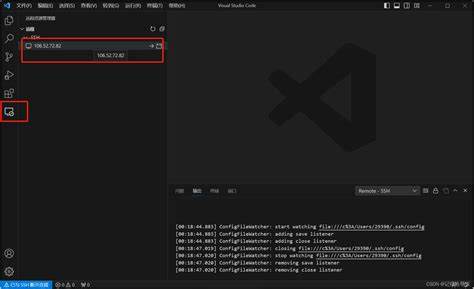
方法一:使用Live Server插件
Live Server是VSCode中非常受欢迎的插件,它可以快速将本地开发的网页通过一个本地服务器展示出来。安装和使用Live Server非常简单。首先用户需要在VSCode的扩展市场中搜索并安装Live Server插件。
安装完成后打开你的HTML文件。右键单击文件的编辑窗口,会出现一个菜单,选择“Open with Live Server”。此时VSCode会启动一个本地开发服务器,默认在浏览器中打开对应的网页。你可以在浏览器中看到实时预览,并且每次保存代码时,页面都会自动刷新。
方法二:使用内置的Webview API
对于希望在VSCode内部直接查看网页的开发者,可以使用VSCode的Webview API。Webview允许开发者在扩展中嵌入一个网页,适合需要与网页进行交互的场景。这种方法需要一些编码,但它为开发者提供了更大的灵活性。
以下是简单的示例代码,你可以在创建的VSCode扩展中使用:
const vscode = require(vscode); function activate(context) { let disposable = vscode.commands.registerCommand(extension.openWebView, function () { const panel = vscode.window.createWebviewPanel( myWebview, My Webview, vscode.ViewColumn.One, {} ); const myWebviewContent = `这里可以显示您想要的任何内容。
`; panel.webview.html = myWebviewContent; }); context.subscriptions.push(disposable); } function deactivate() {} module.exports = { activate, deactivate };在这个示例中,我们创建了一个新的Webview面板,它会展示一个简单的HTML页面。用户只需运行这个命令,即可在VSCode中看到自定义的网页内容。
方法三:使用终端命令行直接打开浏览器
如果你只是想快速查看某个网页而不需要实时预览,可以使用终端的命令行操作。这样可以直接在终端打开你的默认浏览器并访问指定网址。
在VSCode中按下“Ctrl + `”打开终端,然后输入以下命令:
start chrome https://www.example.com上述命令将会在Google Chrome浏览器中打开指定的网址。当然你也可以替换成你喜欢的其他浏览器(如Firefox、Edge等)。
方法四:使用外部浏览器插件
除了Live Server之外,还有一些其他插件能够帮助用户在浏览器中快速查看网站。例如Markdown Preview Enhanced插件除了支持Markdown格式的预览,也允许由Markdown生成HTML并在浏览器中打开。
使用这些插件时,用户只需选择好要预览的文件,然后点击插件提供的按钮,或使用快捷键即可。另外安装这些插件的过程也与Live Server类似,非常简便。
在VSCode中打开网页的方式多种多样,不论是使用Live Server插件、Webview API,还是简单的终端命令,开发者都能找到适合自己的方法。这些工具不仅提高了开发效率,也让我们能够及时查看和调整网页设计与功能。希望本文能帮助到正在进行网页开发的你,让你的开发工作更加顺利。












